Crear plantillas de órdenes de trabajo con tipos de incidentes
Cree tipos de incidentes para usarlos como plantillas para órdenes de trabajo comunes. Obtenga más información en Información general sobre tipos de incidentes de órdenes de trabajo.
Requisitos previos
Se crean las tareas de servicio, productos y servicios para el tipo de incidente.
Tiene el rol de seguridad Field Service - Administrador.
Crear un tipo de incidente a partir de un formulario de orden de trabajo
Capture una orden de trabajo rápidamente como plantilla.
En Field Service vaya al área Servicio.
Abra una orden de trabajo, seleccione el campo Tipo de incidente y seleccione Nuevo tipo de incidente.
Proporcione un Nombre del tipo de incidente y una Descripción opcional.
Seleccione otras pestañas y actualice otros valores según sea necesario.
Seleccione Guardar y cerrar.
Crear un tipo de incidente desde cero
Cree tipos de incidentes desde el formulario de tipos de incidentes.
En Field Service, pase al área Configuración.
En Órdenes de trabajo, seleccione Tipos de incidentes.
Seleccione Nuevo.
En la pestaña General, proporcione un Nombre y una Descripción opcional.
En la pestaña Detalles, establezca los valores.
Tipo de orden de trabajo predeterminado: El tipo de orden de trabajo que se aplica a una orden de trabajo cuando un usuario elige este tipo de incidente.
Nota
Puede agregar una lista de precios predeterminada a un tipo de orden de trabajo. Los tipos de incidentes que usan ese tipo de orden de trabajo también usan la lista de precios relacionada, lo que ahorra tiempo al completar los datos de precios.
Duración estimada: duración para este tipo de incidente. Si las tareas de servicio relacionadas tienen una duración, la duración del tipo de incidente será la suma de las duraciones de tareas de servicio. La duración de la orden de trabajo es la suma de todas las duraciones de los incidentes. Solo puede establecer una duración estimada, si no se agrega ninguna tarea de servicio o si las tareas de servicio agregadas no tienen una duración establecida.
Copiar elementos de incidentes en el acuerdo: Esta configuración solo se aplica a tipos de incidentes que se usan como parte de acuerdos de cliente. Especifica si el sistema copia elementos del acuerdo como tareas de servicio, productos, servicios o características a un acuerdo que utiliza este tipo de incidente. Consideraciones:
Un incidente en un acuerdo puede diferir del incidente que usa para órdenes de trabajo individuales. Por ejemplo, normalmente el incidente requiere 60 minutos para completarse. Para el acuerdo, usted negoció con el cliente 2 horas de un servicio. En lugar de crear un segundo tipo de incidente para el acuerdo, establezca Copiar elementos de incidentes en el acuerdo en No. Agregue el incidente al acuerdo y agregue manualmente las tareas de servicio, productos y servicios necesarios. Establezca esta opción en Sí y los elementos de incidentes se agregan al contrato y puede crear ligeras variaciones a partir de ahí. Usar el mismo tipo de incidente puede ayudar con los informes.
Agregue incidentes a acuerdos de trabajo recurrente para generar órdenes de trabajo con incidentes de órdenes de trabajo relacionados. Sin embargo, los tipos de incidentes se pueden actualizar a medida que cambian los procesos y procedimientos. Dado que los acuerdos pueden abarcar varios meses o años, los cambios en los tipos de incidentes pueden dar como resultado que se realice un trabajo diferente del previsto originalmente. Establezca la opción en Sí si el incidente debe permanecer igual a lo largo de la duración del contrato copiando los detalles del incidente en el acuerdo en el momento de la activación de contrato. Establézcalo en No para usar los últimos detalles del tipo de incidente cuando el acuerdo genera ordenes de trabajo.
Seleccione Guardar.
Agregue los registros relacionados:
Opcionalmente, Vincular artículos de conocimiento. Más detalles: Información general sobre la administración del conocimiento.
Agregue productos de tipos de incidentes
Agregue los productos que necesitan los técnicos de campo para completar el tipo de incidente.
Abra un tipo de incidente.
En la pestaña Productos, seleccione Nuevo producto de tipo de incidente.
Escriba la siguiente información:
Nombre: un nombre para el artículo de línea de producto.
Producto: un producto existente o crear uno nuevo.
Cantidad: el número de unidades que se agregarán a la orden de trabajo para este tipo de incidente.
Descripción (opcional): una descripción de la línea de producto que aparece en la factura del cliente.
Descripción interna (opcional): una descripción con detalles del técnico de campo.
Orden de línea: si tiene varios productos, establezca un valor numérico que defina el orden en que se muestran los productos en la lista de productos de la orden de trabajo.
Seleccione Guardar y cerrar.
Agregue servicios de tipos de incidentes
Agregue servicios que brindan los técnicos de campo.
Abra un tipo de incidente.
En la pestaña Servicios, seleccione Nuevo servcio de tipo de incidente.
Escriba la siguiente información:
Nombre: un nombre para el artículo de línea de servicio.
Servicio: un servicio existente o crear uno nuevo.
Unidad: la cantidad o medida del servicio.
Duración: cuánto tiempo tarda el técnico en el servicio.
Descripción (opcional): una descripción de la línea de servicio que aparece en la factura del cliente.
Descripción interna (opcional): una descripción con detalles del técnico de campo.
Orden de línea: si tiene varios servicios, establezca un valor numérico que defina el orden en que se muestran los servicios en la lista de servicios de la orden de trabajo.
Seleccione Guardar y cerrar.
Agregue tareas de servicio de tipo de incidente
Tareas de servicio como guía para técnicos de campo mediante una lista de comprobación de tareas.
Abra un tipo de incidente.
En la psetaña Tareas de servicio, seleccione Nueva tarea de servicio de tipo de incidente.
Escriba la siguiente información:
Nombre: un nombre para el artículo de línea de tareas.
Tipo de tarea: Un tipo de tarea existente o crear uno nuevo.
Duración estimada: cuánto tiempo tarda el técnico en el servicio con la tarea.
Orden de línea: si tiene varias tareas de servicio, establezca un valor numérico que defina el orden en que se muestran las tareas de servicio en la lista de servicios de la orden de trabajo. El orden de las tareas de servicio es importante para reflejar los pasos en un proceso que se debe seguir.
Descripción (opcional): una descripción del elemento de línea de la tarea de servicio.
Seleccione Guardar y cerrar.
Agregue características de tipos de incidentes
Características son las habilidades o atributos relacionados con los recursos que ayudan a los planificadores a encontrar el técnico adecuado para el trabajo. Por ejemplo, conocimiento del idioma español o acceso a un edificio específico.
Propina
Si desea usar Grupos de requisitos con Tipos de incidente para la programación de varios recursos, no agregue características al tipo de incidente. En su lugar, agregue las características necesarias a la plantilla del grupo de requisitos. Para obtener más información, vaya a Grupos de requisitos para órdenes de trabajo.
Abra un tipo de incidente.
En la pestaña Características, seleccione Nueva característica de tipo de incidente.
Escriba la siguiente información:
Característica: una característica existente o crear una nueva.
Valor de clasificación: el nivel de competencia requerido. Si se deja en blanco, todos los niveles de competencia son aceptables si el recurso tiene la característica coincidente.
Seleccione Guardar y cerrar.
Agregue resoluciones de tipo de incidente
Las resoluciones permiten a los técnicos documentar si el incidente se completó.
Abra un tipo de incidente.
En la pestaña Resolución, seleccione Nueva resolución de tipo de incidente.
Elija una Resolución o cree una nueva.
Seleccione Guardar y cerrar.
Agregar un tipo de incidente a una orden de trabajo
Utilice el tipo de incidente para completar el detalle según su configuración agregándolo a una orden de trabajo.
En el campo Tipo de incidente, elija el tipo de incidente.
Los productos, servicios, tareas de servicio y características de la orden de trabajo relacionados se agregan en segundo plano.
La Información de estimación del producto de la orden de trabajo refleja la cantidad del producto de incidente especificada en el tipo de incidente.
Vaya a Relacionado>Características para encontrar las características del requerimiento.
La duración y características se pasan al Requisito de recursos relacionado para la programación. Entonces, cuando reserva la orden de trabajo, los filtros ya están configurados para estos atributos.
Guarde la orden de trabajo y prográmela para proporcionarle al técnico de campo los detalles relevantes.
Una vez programada la orden de trabajo, el técnico de campo recibe la orden de trabajo reservada junto con el incidente y los detalles relacionados.
Agregar varios tipos de incidentes a una orden de trabajo
Puede agregar varios tipos de incidentes a una orden de trabajo. Por ejemplo, un equipo tiene varios problemas o se debe trabajar en varios equipos. El mismo recurso despachado puede realizar todos los incidentes. Agregar varios incidentes a una orden de trabajo aumentará la duración y las tareas de servicio, los productos, los servicios y las características existentes.
Abra una orden de trabajo existente.
Para agregar otro tipo de incidente, vaya a Relacionado>Incidentes y luego Nuevo incidente de orden de trabajo.
Seleccione un tipo de incidente.
La orden de trabajo se actualiza con los registros relacionados del tipo de incidente recién agregado. El orden de las tareas de servicios refleja el orden en el que se agregan incidentes.
Para reservar un orden de trabajo con varios incidentes, el asistente para la programación y Resource Scheduling Optimization busca un solo recurso para completar todos los incidentes. Con el asistente para la programación, estos filtros se pueden editar en el momento de la programación según sea necesario. Si se requiere la misma característica en diferentes niveles de competencia, el sistema busca el recurso más competente.
Seleccione Guardar.
Propina
Para cambiar el tipo de incidente en una orden de trabajo, elimine el Incidente de orden de trabajo primero. Luego, cree un nuevo incidente de orden de trabajo con un tipo de incidente diferente. Puede administrar incidentes de órdenes de trabajo en Orden de trabajo>Relacionado>Incidentes.
Relacionar un activo de cliente con un incidente
Puede relacionar activos de clientes con incidentes para informar a los técnicos de campo de qué activo necesita atención y crear un historial de servicio. Puede tener todos incidentes relacionados con el mismo activo o incluso tener cada incidente relacionado con diferentes activos de clientes según sea necesario.
Para relacionar un activo del cliente con un incidente, agregue el activo a una orden de trabajo existente.
Abra una orden de trabajo existente.
Busque y seleccione el activo principal. Este campo muestra los activos de clientes relacionados con la cuenta de servicio de la orden de trabajo de forma predeterminada.
Propina
La vista de búsqueda hace referencia a la Vista de búsqueda de activo de cliente. Para usar una vista diferente, debe personalizar el sistema. Cree una nueva vista y selecciónela en la sección Propiedades adicionales de las Propiedades de campo para el Activo de cliente de incidente principal en el formulario Orden de trabajo.
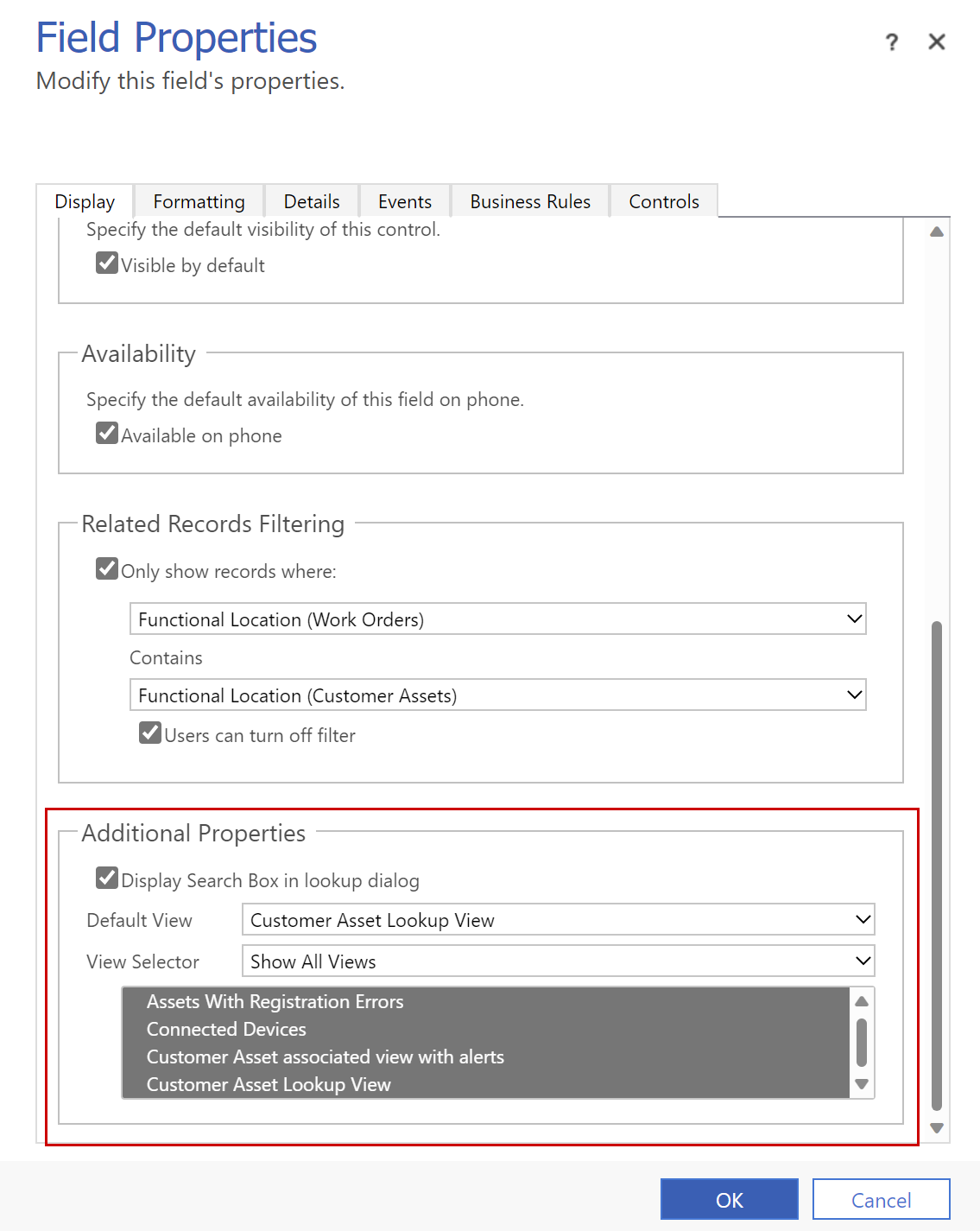
Programar incidentes para varios recursos
Para asignar varios recursos a un incidente, relacione el tipo de incidente con una plantilla de grupo de requisitos. Los grupos de requisitos de programación para órdenes de trabajo garantizan que todos los recursos llegan a la ubicación a la vez. Para obtener más información, vaya a Grupos de requisitos para órdenes de trabajo.
Al usar incidentes con grupos de requisitos:
- No puede agregar características al tipo de incidente o a la orden de trabajo. Agregue las características necesarias en la plantilla del grupo de requisitos.
- La orden de trabajo asignada a un grupo de requisitos solo puede tener un incidente.
Propina
Si varios recursos deben realizar una orden de trabajo, recomendamos usar plantillas de grupos de requisitos en lugar de varios tipos de incidentes. Supongamos que tiene una orden de trabajo con dos tipos de incidentes y cada uno de ellos requiere diferentes cualificaciones. El sistema buscará un único recurso para realizar el trabajo. El programador necesitaría realizar pasos adicionales para programarlo para que dos recursos diferentes lleguen a la misma hora. Si usa una plantilla de grupo de requisitos, el asistente para programación buscará a la vez un recurso único con ambas cualificaciones o dos recursos, cada uno de ellos con una cualificación para llegar al mismo tiempo.